Visualize o progresso dos seus projetos com Git. O registro de alterações é uma das maiores forças do Git. Tanto para pequenos projetos pessoais quanto para grandes trabalhos em equipe, a capacidade de voltar a versões anteriores a qualquer momento é indispensável. Neste tutorial, você aprenderá como visualizar todos os Commits em seu repositório Git e quais comandos práticos ajudam a gerenciar a História de forma eficaz.
Principais descobertas
- O Git registra todas as alterações e permite rastrear todos os commits.
- Com diversas opções de git log, você pode, por exemplo, exibir apenas as últimas alterações ou detalhes específicos.
- Você pode voltar a versões anteriores e rastrear suas alterações.
Visualizar a História
Para revisar a história dos seus commits, use o comando git log. Este comando mostra todos os commits anteriores, começando pelo mais recente.
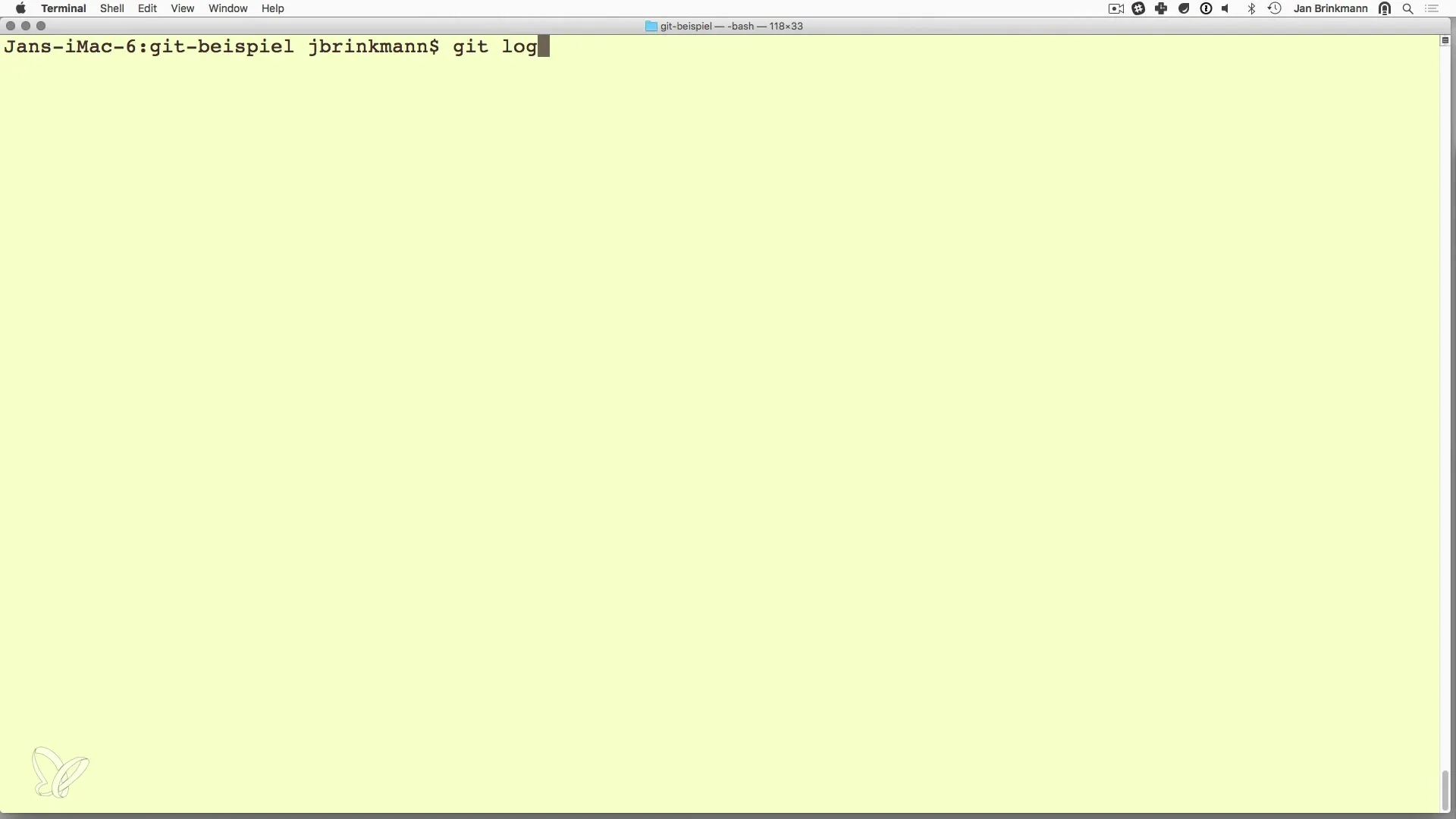
Com o comando git log, você verá uma visão geral dos commits realizados. No início, os três últimos commits são exibidos.
Cada commit é acompanhado por uma mensagem de commit que descreve o que foi alterado. Você também tem informações como o autor e a data, que o ajudam a entender o contexto das alterações.
Bradford, a mensagem de commit como "Readme adicionado", é frequentemente usada para registrar as mudanças feitas.
Informações Detalhadas do Commit
Cada commit tem um ID exclusivo que serve para identificação. Esse ID é usado para rastreamento e para voltar a um estado específico do seu projeto.
Se você deseja voltar ao estado anterior dos seus arquivos, pode usar o ID do commit para alcançar isso. Isso lhe dá flexibilidade para restaurar versões antigas, mesmo que você tenha cometido erros em alterações posteriores.
Retornar é especialmente útil quando você está experimentando diferentes versões e não tem certeza de quais alterações são sensatas.
Personalizar Comandos do Git Log
O comando padrão fornece uma longa lista, que pode ser confusa às vezes. Você pode personalizar o comando para filtrar a saída e destacar o que é importante para você. Para saídas detalhadas, você pode usar git log -p.
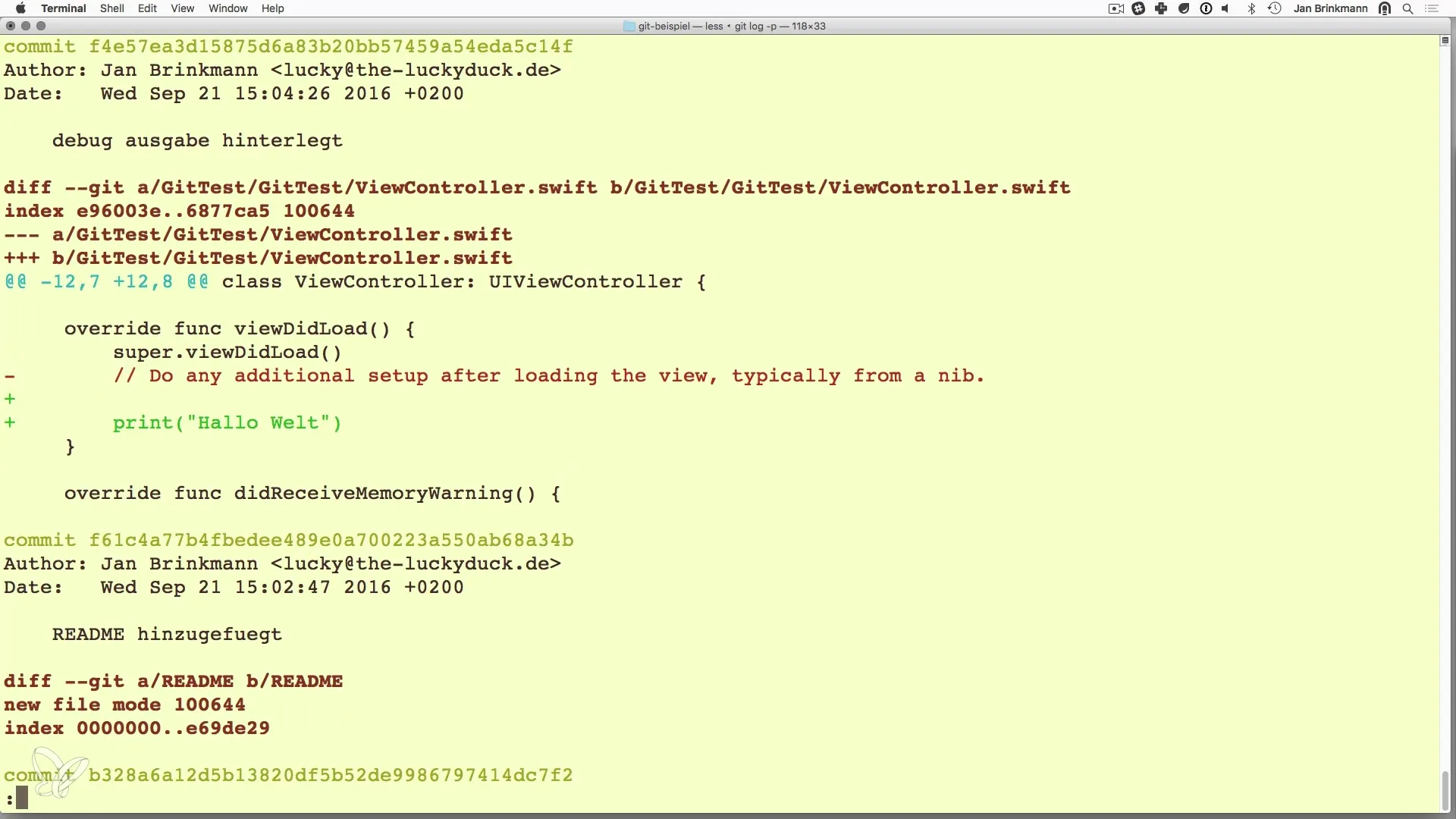
Este comando mostra as alterações nos arquivos para cada commit.
Se você deseja ver apenas as duas últimas linhas das alterações, git log -p -2 é uma boa opção para resumir as informações de forma compacta.
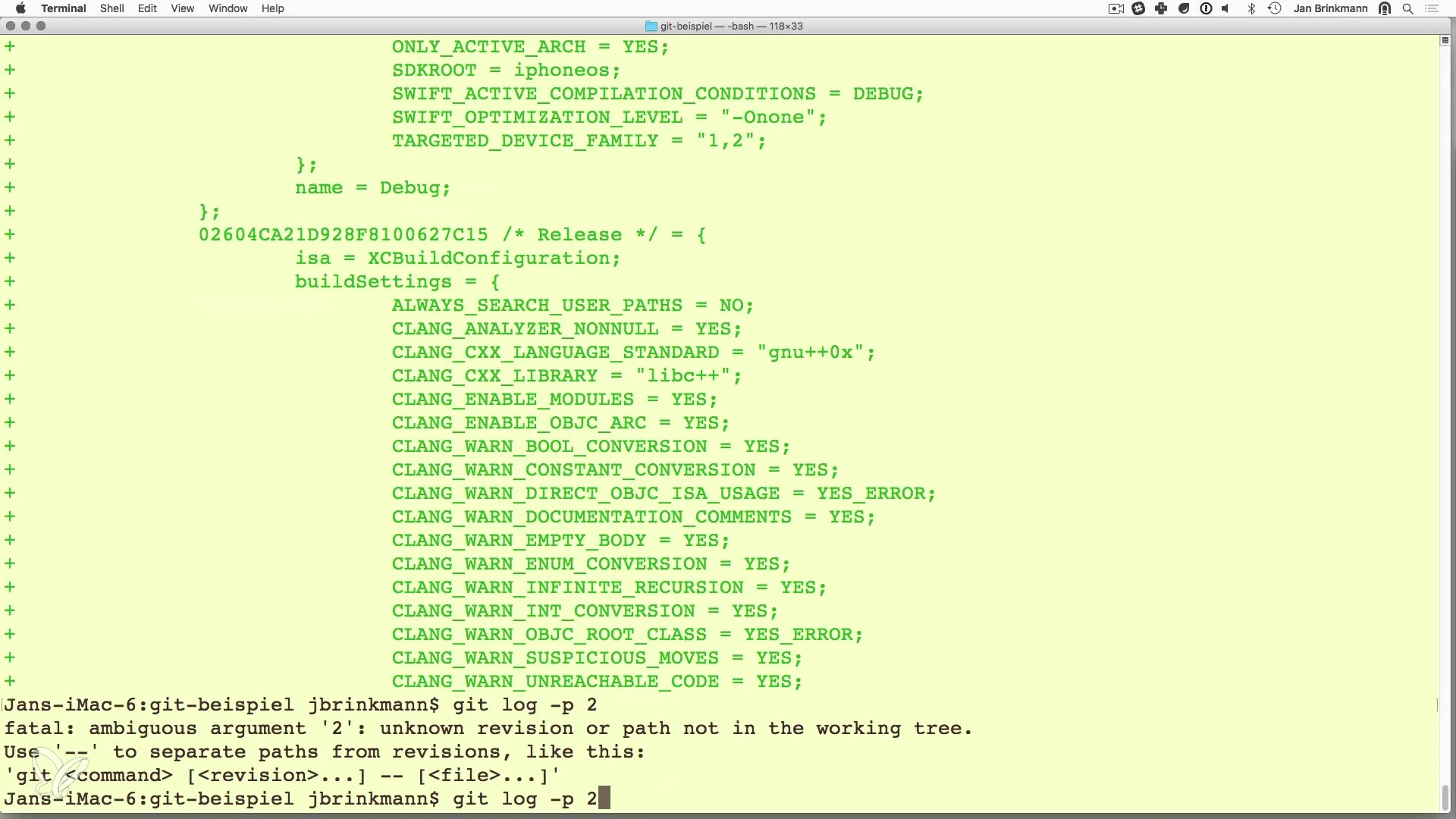
Se você deseja restringir as mensagens de commit a uma única linha, pode usar git log --oneline. Isso lhe dá uma visão simplificada dos últimos commits.
Formatos Individuais das Mensagens de Commit
Para otimizar ainda mais a apresentação, você também pode definir seu próprio formato. Com o argumento --pretty=format:, você pode formatar a saída de acordo. Um exemplo seria:
O %h representa o ID do commit abreviado e %s representa a mensagem do commit.
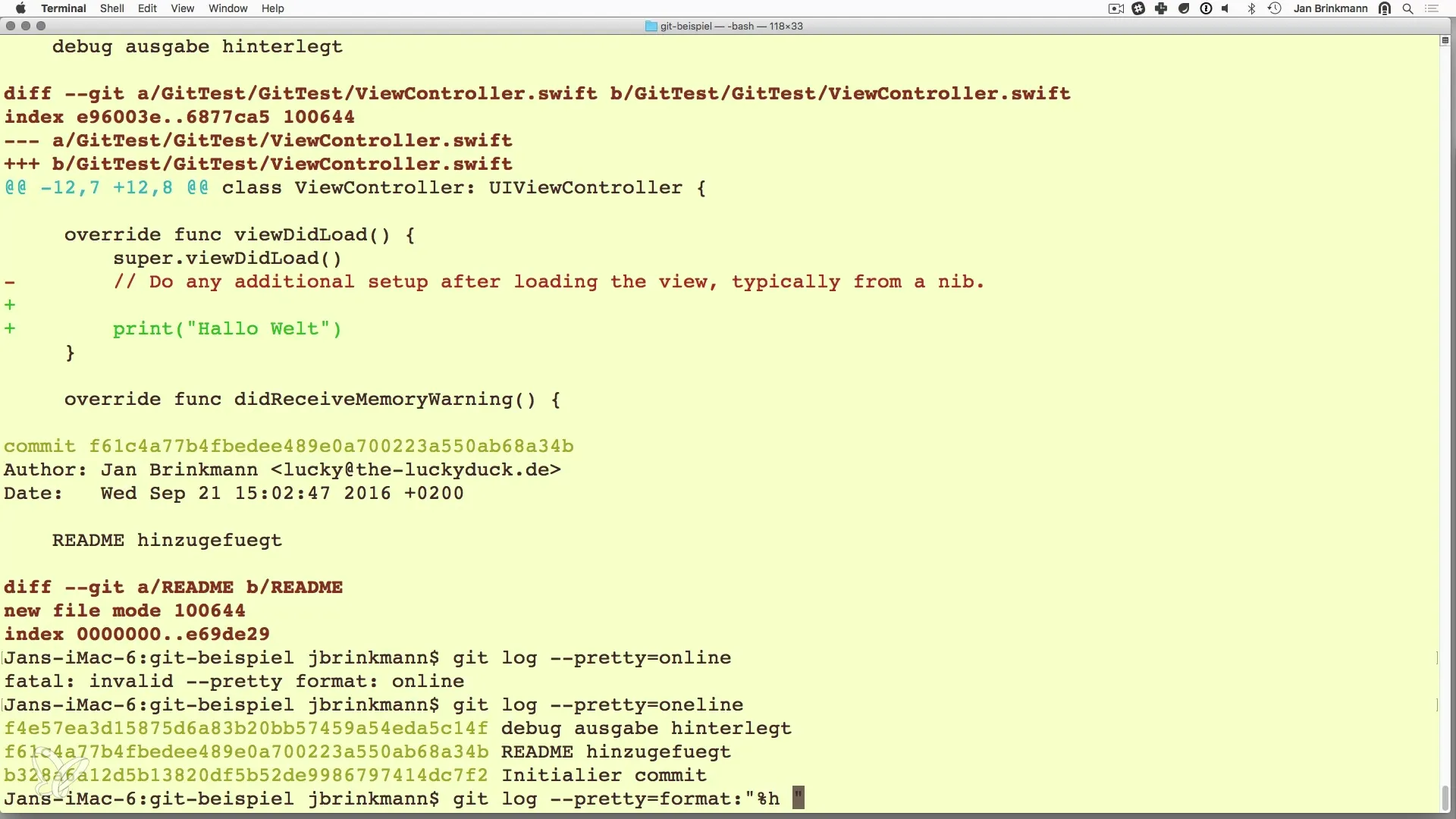
Essa personalização é especialmente vantajosa quando você deseja acessar rapidamente informações importantes, como na busca por commits específicos.
Resumo – Exibir a História de Todos os Commits com o Git de Forma Eficaz
Neste guia, você aprendeu como visualizar e ajustar a história de seus commits Git. O comando git log é a sua chave para as alterações do seu projeto. Você pode filtrar e personalizar a saída para obter exatamente as informações de que precisa. Voltar a versões anteriores também lhe dá a segurança de que você pode corrigir erros facilmente.
Perguntas Frequentes
Como vejo todos os commits no meu repositório Git?Use o comando git log para exibir todos os commits.
Posso voltar a um commit específico?Sim, use o ID do commit com o comando git checkout.
O que significam as diferentes informações no log?O log mostra o ID do commit, o autor, a data e a mensagem do commit.
Como posso personalizar a saída do log?Você pode usar opções como -p, -2 ou --oneline para alterar a exibição.
Posso criar um formato personalizado para o comando log?Sim, você pode personalizar o comando com git log --pretty=format: para exibir informações específicas.


